كيفية إضافة جهاز إلى ThinkSmart Manager من تطبيق ThinkSmart Manager للهاتف المحمول
كيفية إضافة جهاز إلى ThinkSmart Manager من تطبيق ThinkSmart Manager للهاتف المحمول
كيفية إضافة جهاز إلى ThinkSmart Manager من تطبيق ThinkSmart Manager للهاتف المحمول
الوصف
يصف كيفية إضافة جهاز إلى بوابة ThinkSmart Manager باستخدام تطبيق ThinkSmart Manager المحمول المتاح هنا: iOS | Android.
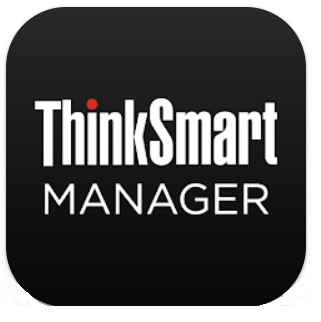
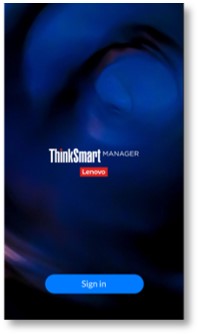
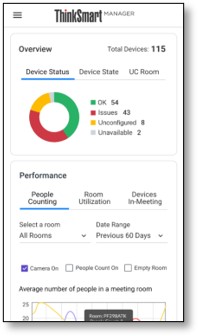
إضافة جهاز تُعرف أيضًا باسم "مطالبة جهاز". تتيح لك إضافة جهاز:
- تكوين إعدادات الجهاز المتقدمة
- إدارة الأجهزة التي تم المطالبة بها من قبل مؤسستك
- مراقبة حالة الأجهزة
الإجراءات التالية إضافة جهاز متاحة أيضًا:
- كيفية إضافة جهاز إلى ThinkSmart Manager من بوابة ThinkSmart Manager
- كيفية إضافة أجهزة، بشكل جماعي، إلى ThinkSmart Manager من بوابة ThinkSmart Manager
إذا لم تتمكن من إضافة جهاز، باستخدام الطرق الموضحة أدناه، اتصل بـ Lenovo الدعم.
لمزيد من المعلومات حول بوابة ThinkSmart Manager، وتطبيق ThinkSmart Manager المحمول و خدمة ThinkSmart Manager (TSMS)، قم بزيارة: ThinkSmart Manager.
الأنظمة المعمول بها
| Windows IoT أجهزة | Android أجهزة |
الحل
استنادًا إلى الجهاز، وتكوين البرنامج الخاص بالجهاز، فإن السيناريوهات المختلفة لمطالبة الجهاز هي كما يلي:
| Windows IoT جهاز | عميل خدمة ThinkSmart Manager (TSMS) | طرق وعمليات المطالبة المتاحة | |
|
مثبت |
|
|
| غير مثبت |
|
||
ThinkSmart Edition Tiny M920q |
غير مثبت |
|
|
| الإصدار 1.2.2x أو أحدث |
|
||
| إصدار أقدم من 1.2.2x |
|
||
| غير مثبت |
|
||
| Android جهاز | طرق وعمليات المطالبة المتاحة |
ThinkSmart View Plus |
|
كيفية تحديد ما إذا كانت خدمة ThinkSmart Manager (TSMS) مثبتة:
لتحديد ما إذا كانت خدمة ThinkSmart Management Service مثبتة على جهاز ThinkSmart، استخدم أوامر التسجيل التالية: Windows:
- UDCService:
HKEY_LOCAL_MACHINE\SYSTEM\CurrentControlSet\Services\UDCService - ThinkSmartManagementService:
HKEY_LOCAL_MACHINE\SYSTEM\CurrentControlSet\Services\ThinkSmartManagementService
معلومات إضافية متاحة أيضًا في: كيفية تحديد وتحديث Lenovo إصدار خدمة ThinkSmart Manager.
إضافة ThinkSmart One، Core أثناء Windows OOBE
- تأكد من أن الجهاز متصل بالإنترنت أثناء عملية المطالبة.
- أثناء Windows OOBE، إذا كانت الخدمة غير متاحة كما هو موضح أدناه، يرجى الرجوع إلى: عملية تسجيل الجهاز يدويًا أثناء "إضافة جهاز" - بوابة ThinkSmart Manager.
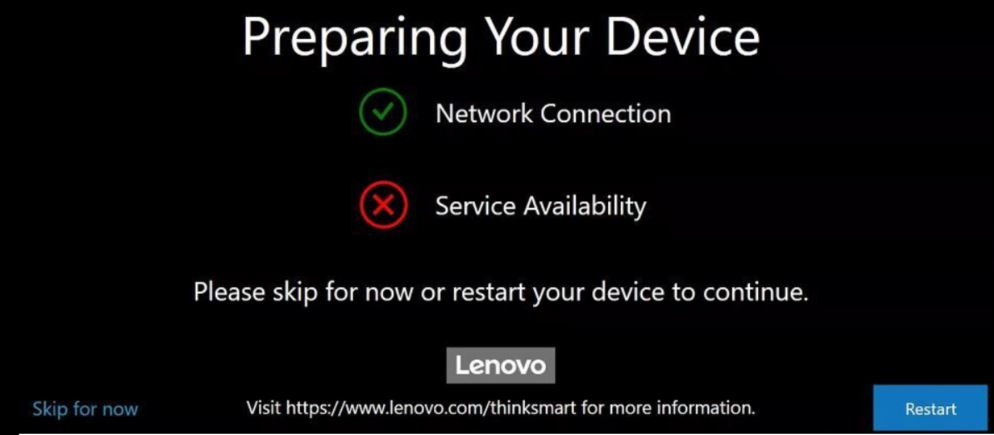
- أثناء Windows OOBE، قم بتكوين الإعدادات الأساسية Windows. بعد تكوين الإعدادات، يتم عرض رمز QR ورمز التفعيل.
- قم بأحد الخطوات التالية:
- المطالبة باستخدام رمز QR:
- في تطبيق ThinkSmart المحمول، اختر مدير الجهاز ➙ إضافة جهاز جديد.
- اختر مسح رمز QR.

- امسح رمز QR. بمجرد المسح، سيطلب منك التطبيق الانتقال إلى الرابط العميق المقدم في رمز QR.
- ملاحظات: يحتوي رمز QR هذا على جميع المعلومات المطلوبة لإضافة جهاز إلى ThinkSmart Manager. يجب أن يكون جهاز الهاتف المحمول الذي يقوم بمسح رمز QR متصلًا بالإنترنت في وقت المسح.
- اختر إذا كنت ترغب في تطبيق التكوينات من السحابة.
- اختر عدم تطبيق التكوين من السحابة إذا كنت قد قمت بتكوين الجهاز محليًا، ولا ترغب في تطبيق التكوينات الافتراضية للمنظمة.
- إذا كنت ترغب في تطبيق التكوينات الافتراضية للمنظمة على الجهاز، فلا تقم باختيار هذا الخيار.
- اتبع التعليمات المعروضة على الشاشة لإكمال عملية المطالبة. بمجرد المطالبة بالجهاز بنجاح، سيظهر الجهاز كجهاز غير مُكون في قائمة الأجهزة.
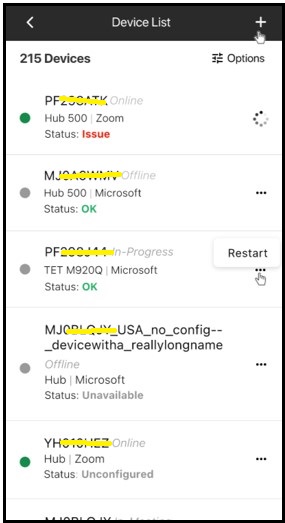
- المطالبة باستخدام رمز التفعيل:
- في تطبيق ThinkSmart المحمول، اختر مدير الجهاز ➙ إضافة جهاز جديد.
- اختر إضافة يدويًا.

- اتبع التعليمات المعروضة على الشاشة لمطالبة الجهاز الجديد.
- اختر Core Kit.
- اختر نوع الجهاز. أدخل رقم السيريال ورمز التفعيل.
- اختر إذا كنت ترغب في تطبيق التكوينات من السحابة.
- اختر عدم تطبيق التكوين من السحابة إذا كنت قد قمت بتكوين الجهاز محليًا، ولا ترغب في تطبيق التكوينات الافتراضية للمنظمة.
- إذا كنت ترغب في تطبيق التكوينات الافتراضية للمنظمة على الجهاز، فلا تقم باختيار هذا الخيار.
- بمجرد المطالبة بالجهاز بنجاح، سيظهر الجهاز كجهاز غير مُكون في قائمة الأجهزة.
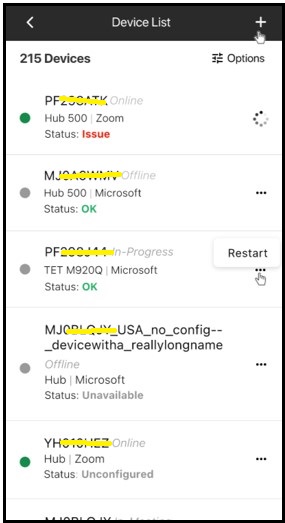
- المطالبة باستخدام رمز QR:
إذا لم تتمكن من إكمال العملية، يرجى الرجوع إلى: عملية تسجيل الجهاز يدويًا أثناء "إضافة جهاز" - بوابة ThinkSmart Manager.
إضافة ThinkSmart One، Core بعد Windows OOBE
قبل البدء في الخطوات المذكورة أدناه، يجب تغيير كلمة مرور المسؤول الافتراضية Windows sfb من الجهاز قبل المطالبة بالجهاز. لمزيد من المعلومات، انقر: استخدام حساب المسؤول على جهاز ThinkSmart أو بوابة ThinkSmart Manager.
- قم بتنزيل وتثبيت ThinkSmart Management Service من خلال اتباع: كيفية تثبيت خدمة ThinkSmart Manager (TSMS) على الأجهزة التي لا تحتوي على TSMS مسبقًا.
- في تطبيق ThinkSmart المحمول، اختر مدير الجهاز ➙ إضافة جهاز جديد.
- اختر إضافة يدويًا.

- اتبع التعليمات المعروضة على الشاشة لمطالبة الجهاز الجديد.
- اختر Core Kit أو ThinkSmart One.
- اختر نوع الجهاز. أدخل رقم السيريال وكلمة مرور Windows حساب المسؤول. لاحظ القواعد التالية لكلمة المرور:
- لا يمكن أن تكون كلمة المرور فارغة.
- لا يمكن أن تكون كلمة المرور هي الافتراضية sfb.
- يجب أن يتراوح طول كلمة المرور بين 8 و 60 حرفًا.
- ملاحظة: رمز التفعيل غير متاح لجهاز ThinkSmart Core بدون منفذ HDMI-In.
- اختر إذا كنت ترغب في تطبيق التكوينات من السحابة.
- اختر عدم تطبيق التكوين من السحابة إذا كنت قد قمت بتكوين الجهاز محليًا ولا ترغب في تطبيق التكوينات الافتراضية للمنظمة.
- إذا كنت ترغب في تطبيق التكوينات الافتراضية للمنظمة على الجهاز، فلا تقم باختيار هذا الخيار.
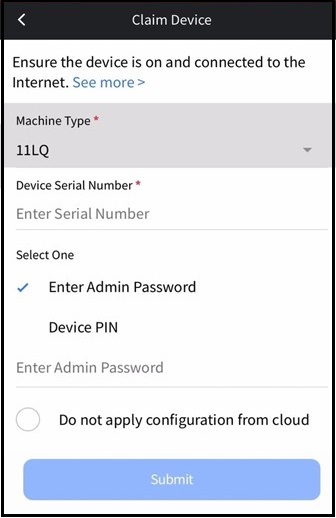
- اختر تكوين الجهاز لتكوين إعدادات المركز. لمزيد من المعلومات، قم بزيارة: كيفية إدارة الأجهزة باستخدام تطبيق ThinkSmart Manager المحمول.
إذا لم تتمكن من إكمال العملية، يرجى الرجوع إلى: عملية تسجيل الجهاز يدويًا أثناء "إضافة جهاز" - بوابة ThinkSmart Manager.
إضافة ThinkSmart Edition Tiny M920q بعد Windows OOBE
قبل البدء في الخطوات المذكورة أدناه، يجب تغيير كلمة مرور المسؤول الافتراضية Windows sfb من الجهاز قبل المطالبة بالجهاز. لمزيد من المعلومات، انقر: استخدام حساب المسؤول على جهاز ThinkSmart أو بوابة ThinkSmart Manager.
- قم بتنزيل وتثبيت ThinkSmart Management Service من خلال اتباع: كيفية تثبيت خدمة ThinkSmart Manager (TSMS) على الأجهزة التي لا تحتوي على TSMS مسبقًا.
- في تطبيق ThinkSmart المحمول، اختر مدير الجهاز ➙ إضافة جهاز جديد.
- اختر إضافة يدويًا.

- اتبع التعليمات المعروضة على الشاشة لمطالبة الجهاز الجديد.
- اختر ThinkSmart Edition Tiny.
- اختر نوع الجهاز. أدخل رقم السيريال وكلمة مرور Windows حساب المسؤول. لاحظ القواعد التالية لكلمة المرور:
- لا يمكن أن تكون كلمة المرور فارغة.
- لا يمكن أن تكون كلمة المرور هي الافتراضية sfb.
- يجب أن يتراوح طول كلمة المرور بين 8 و 60 حرفًا.
- اختر إذا كنت ترغب في تطبيق التكوينات من السحابة.
- اختر عدم تطبيق التكوين من السحابة إذا كنت قد قمت بتكوين الجهاز محليًا ولا ترغب في تطبيق التكوينات الافتراضية للمنظمة.
- إذا كنت ترغب في تطبيق التكوينات الافتراضية للمنظمة على الجهاز، فلا تقم باختيار هذا الخيار.
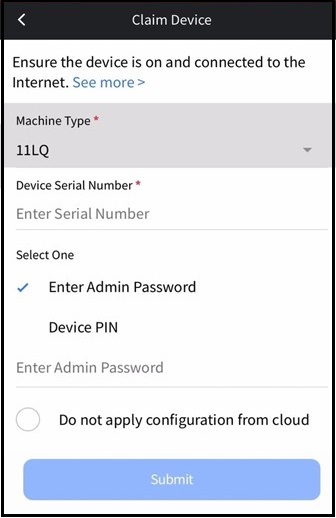
- اختر تكوين الجهاز لتكوين إعدادات المركز. لمزيد من المعلومات، قم بزيارة: كيفية إدارة الأجهزة باستخدام تطبيق ThinkSmart Manager المحمول.
إذا لم تتمكن من إكمال العملية، يرجى الرجوع إلى: عملية تسجيل الجهاز يدويًا أثناء "إضافة جهاز" - بوابة ThinkSmart Manager.
إضافة ThinkSmart Hub أثناء Windows OOBE
- تأكد من أن الجهاز متصل بالإنترنت أثناء عملية المطالبة.
- أثناء Windows OOBE، إذا كانت الخدمة غير متاحة كما هو موضح أدناه، يرجى الرجوع إلى عملية تسجيل الجهاز يدويًا أثناء "إضافة جهاز" - بوابة ThinkSmart Manager.
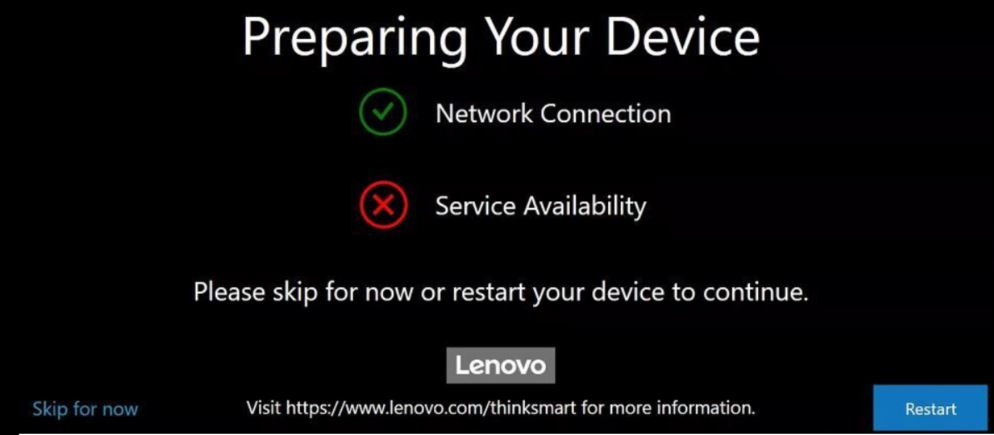
- أثناء Windows OOBE، قم بتكوين إعدادات Windows الأساسية. بعد تكوين الإعدادات، سيتم عرض رمز الاستجابة السريعة ورمز التفعيل.
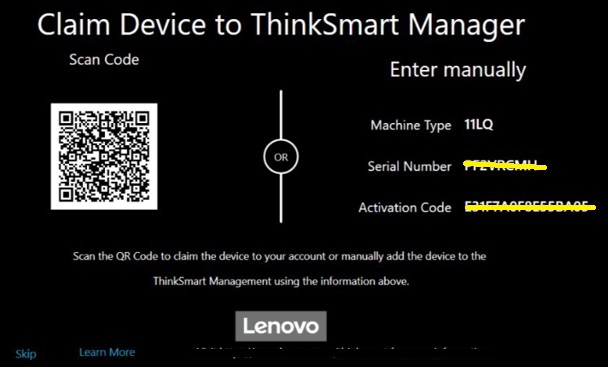
- قم بأحد الخطوات التالية:
- المطالبة باستخدام رمز الاستجابة السريعة:
- في تطبيق ThinkSmart للهاتف المحمول، اختر مدير الجهاز ➙ إضافة جهاز جديد.
- اختر مسح رمز الاستجابة السريعة.

- امسح رمز الاستجابة السريعة. بمجرد المسح، سيطلب منك التطبيق الانتقال إلى الرابط العميق المقدم في رمز الاستجابة السريعة.
- ملاحظات: يحتوي هذا الرمز على جميع المعلومات المطلوبة لإضافة جهاز إلى ThinkSmart Manager. يجب أن يكون جهاز الهاتف المحمول الذي يقوم بمسح رمز الاستجابة السريعة متصلًا بالإنترنت في وقت المسح.
- اختر إذا كنت ترغب في تطبيق التكوينات من السحابة.
- اختر عدم تطبيق التكوين من السحابة إذا كنت قد قمت بتكوين الجهاز محليًا، ولا ترغب في تطبيق التكوينات الافتراضية للمنظمة.
- إذا كنت ترغب في تطبيق التكوينات الافتراضية للمنظمة على الجهاز، فلا تقم باختيار هذا الخيار.
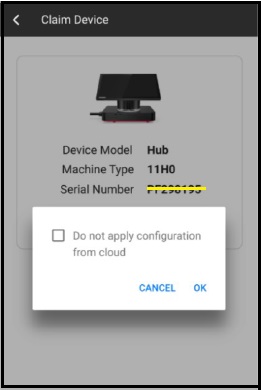
- اتبع التعليمات المعروضة على الشاشة لإكمال عملية المطالبة. بمجرد أن يتم المطالبة بالجهاز بنجاح باستخدام رمز الاستجابة السريعة، سيظهر الجهاز كجهاز غير مُكون في قائمة الأجهزة.
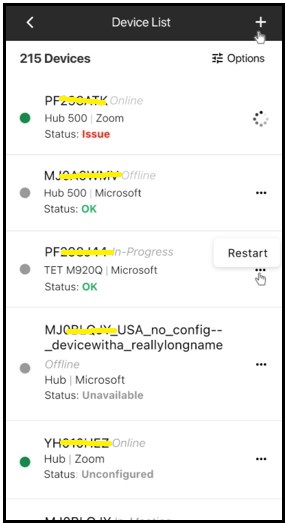
- المطالبة باستخدام رمز التفعيل:
- في تطبيق ThinkSmart للهاتف المحمول، اختر مدير الجهاز ➙ إضافة جهاز جديد.
- اختر إضافة يدويًا.

- اتبع التعليمات المعروضة على الشاشة لمطالبة المحور الجديد.
- اختر Hub 500 أو Hub.
- اختر نوع الجهاز. أدخل رقم السيريال ورمز التفعيل.
- اختر إذا كنت ترغب في تطبيق التكوينات من السحابة.
- اختر عدم تطبيق التكوين من السحابة إذا كنت قد قمت بتكوين الجهاز محليًا ولا ترغب في تطبيق التكوينات الافتراضية للمنظمة.
- إذا كنت ترغب في تطبيق التكوينات الافتراضية للمنظمة على الجهاز، فلا تقم باختيار هذا الخيار.
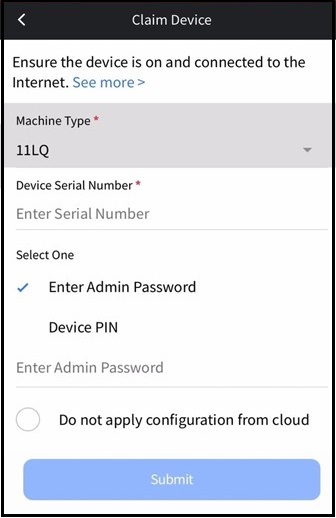
- بمجرد أن يتم المطالبة بالجهاز بنجاح، سيظهر الجهاز كجهاز غير مُكون في قائمة الأجهزة.
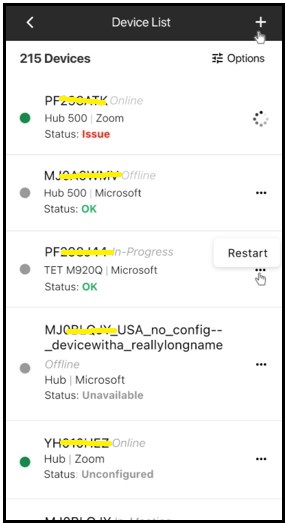
- المطالبة باستخدام رمز الاستجابة السريعة:
إضافة ThinkSmart Hub بعد Windows OOBE
قبل البدء في الخطوات المذكورة أدناه، يجب تغيير كلمة مرور Windows الافتراضية sfb من الجهاز قبل المطالبة بالجهاز. لمزيد من المعلومات، انقر: استخدام حساب المسؤول على جهاز ThinkSmart أو بوابة ThinkSmart Manager.
- قم بتنزيل وتثبيت خدمة إدارة ThinkSmart من خلال اتباع: كيفية تثبيت خدمة ThinkSmart Manager (TSMS) على الأجهزة التي لم يتم تحميلها مسبقًا بـ TSMS.
- في تطبيق ThinkSmart للهاتف المحمول، اختر مدير الجهاز ➙ إضافة جهاز جديد.
- اختر إضافة يدويًا.

- اتبع التعليمات المعروضة على الشاشة لمطالبة المحور الجديد.
- اختر Hub 500 أو Hub.
- اختر نوع الجهاز. أدخل رقم السيريال وكلمة مرور Windows حساب المسؤول. لاحظ القواعد التالية لكلمة المرور:
- لا يمكن أن تكون كلمة المرور فارغة.
- لا يمكن أن تكون كلمة المرور هي الافتراضية sfb.
- يجب أن يتراوح طول كلمة المرور بين 8 و 60 حرفًا.
- اختر إذا كنت ترغب في تطبيق التكوينات من السحابة.
- اختر عدم تطبيق التكوين من السحابة إذا كنت قد قمت بتكوين الجهاز محليًا ولا ترغب في تطبيق التكوينات الافتراضية للمنظمة.
- إذا كنت ترغب في تطبيق التكوينات الافتراضية للمنظمة على الجهاز، فلا تقم باختيار هذا الخيار.
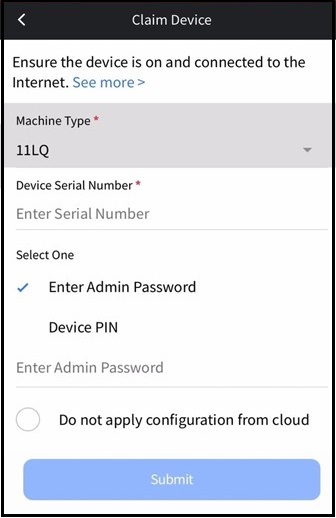
- اختر تكوين الجهاز لتكوين إعدادات المحور. لمزيد من المعلومات، قم بزيارة: كيفية إدارة الأجهزة باستخدام تطبيق ThinkSmart Manager للهاتف المحمول
إذا لم تتمكن من إكمال العملية، يرجى الرجوع إلى: عملية تسجيل الجهاز يدويًا أثناء "إضافة جهاز" - بوابة ThinkSmart Manager.
إضافة ThinkSmart View Plus أثناء Android OOBE
- تأكد من أن الجهاز متصل بالإنترنت أثناء عملية المطالبة.
- أثناء Android OOBE، إذا كانت الخدمة غير متاحة أو كانت هناك مشكلة في المطالبة كما هو موضح أدناه، يرجى الرجوع إلى: عملية تسجيل الجهاز يدويًا أثناء "إضافة جهاز" - بوابة ThinkSmart Manager.
- قم بتسجيل الدخول إلى بوابة ThinkSmart Manager (https://portal.thinksmart.lenovo.com) باستخدام معرف Lenovo الخاص بك.
- قم بأحد الخطوات التالية:
- المطالبة باستخدام رمز الاستجابة السريعة:
- في تطبيق ThinkSmart للهاتف المحمول، اختر مدير الجهاز ➙ إضافة جهاز جديد.
- اختر مسح رمز الاستجابة السريعة.

- امسح رمز الاستجابة السريعة. بمجرد المسح، سيطلب منك التطبيق الانتقال إلى الرابط العميق المقدم في رمز الاستجابة السريعة.
- ملاحظات: يحتوي هذا الرمز على جميع المعلومات المطلوبة لإضافة جهاز إلى ThinkSmart Manager. يجب أن يكون جهاز الهاتف المحمول الذي يقوم بمسح رمز الاستجابة السريعة متصلًا بالإنترنت في وقت المسح.
- اختر إذا كنت ترغب في تطبيق التكوينات من السحابة.
- اختر عدم تطبيق التكوين من السحابة إذا كنت قد قمت بتكوين الجهاز محليًا ولا ترغب في تطبيق التكوينات الافتراضية للمنظمة.
- إذا كنت ترغب في تطبيق التكوينات الافتراضية للمنظمة على الجهاز، فلا تقم باختيار هذا الخيار.
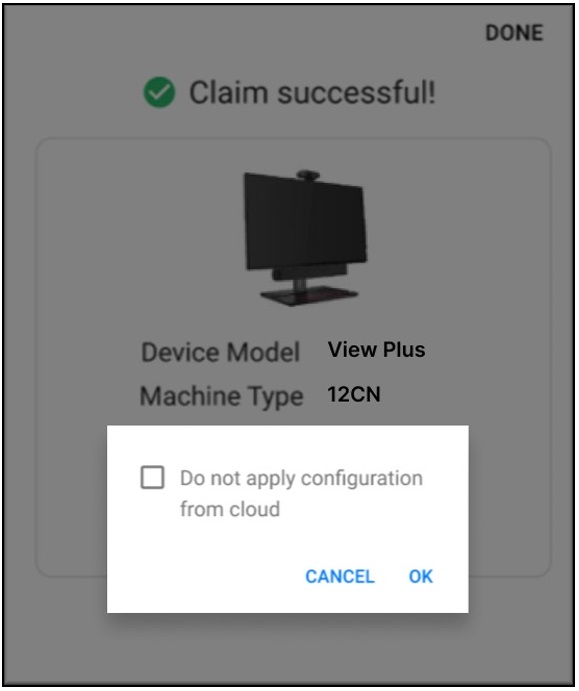
- المطالبة باستخدام رمز التفعيل:
- قم بتسجيل الدخول إلى بوابة ThinkSmart Manager (https://portal.thinksmart.lenovo.com) باستخدام معرف Lenovo الخاص بك.
- انقر على مدير الجهاز ثم الأجهزة في لوحة التنقل اليسرى، ثم انقر على زر إضافة جهاز.
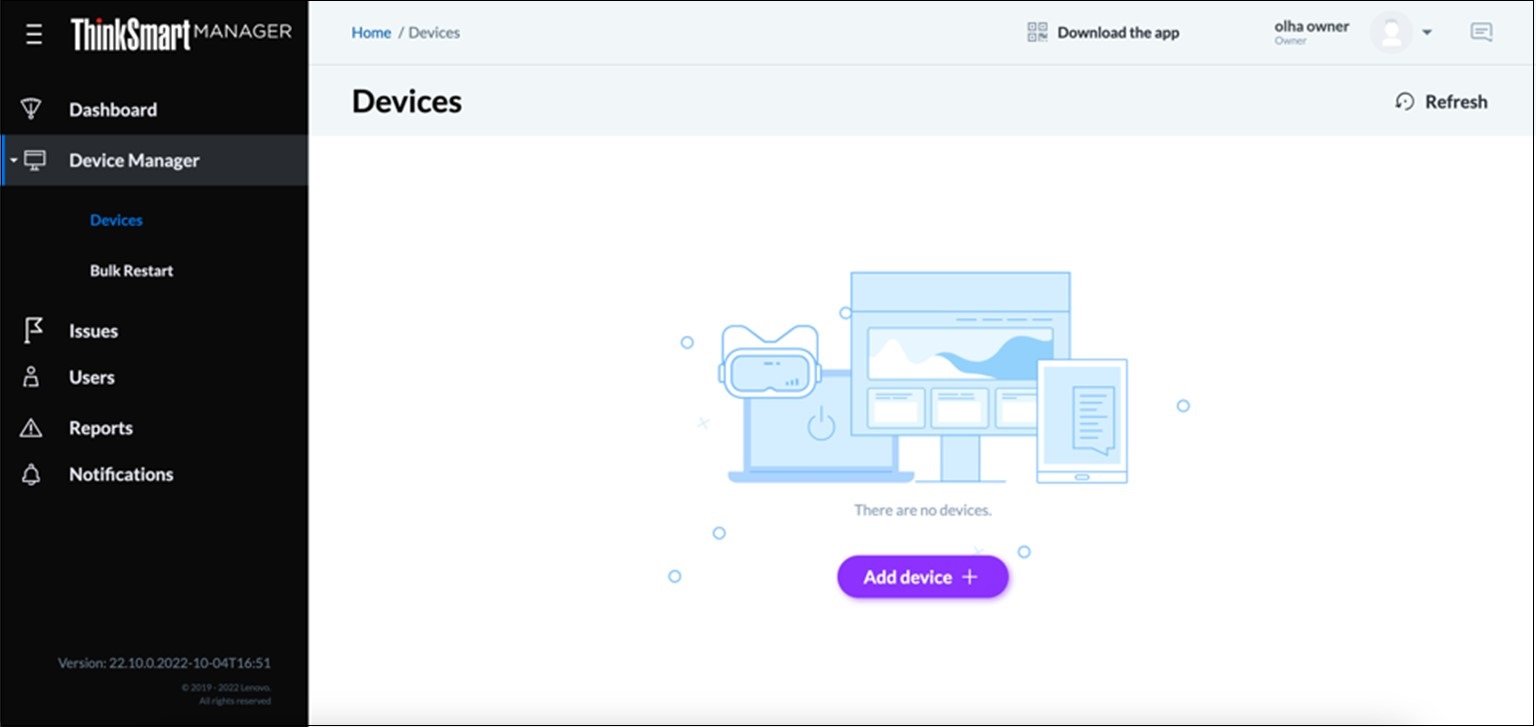
- اختر إضافة بشكل فردي، ونوع الجهاز View Plus. ثم، انقر على متابعة.
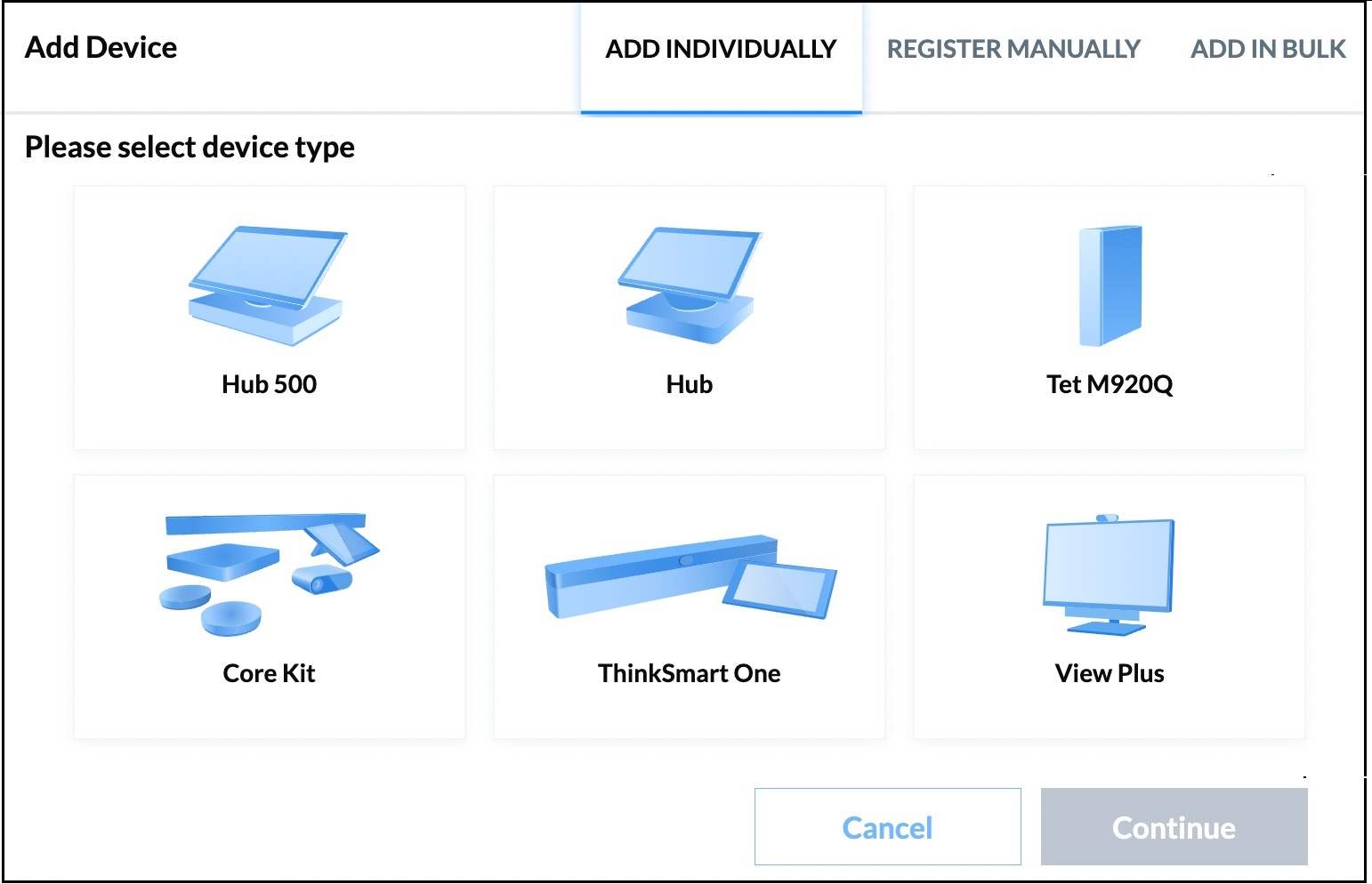
- اختر نوع الجهاز وأدخل رقم السيريال. ثم، انقر على التالي.
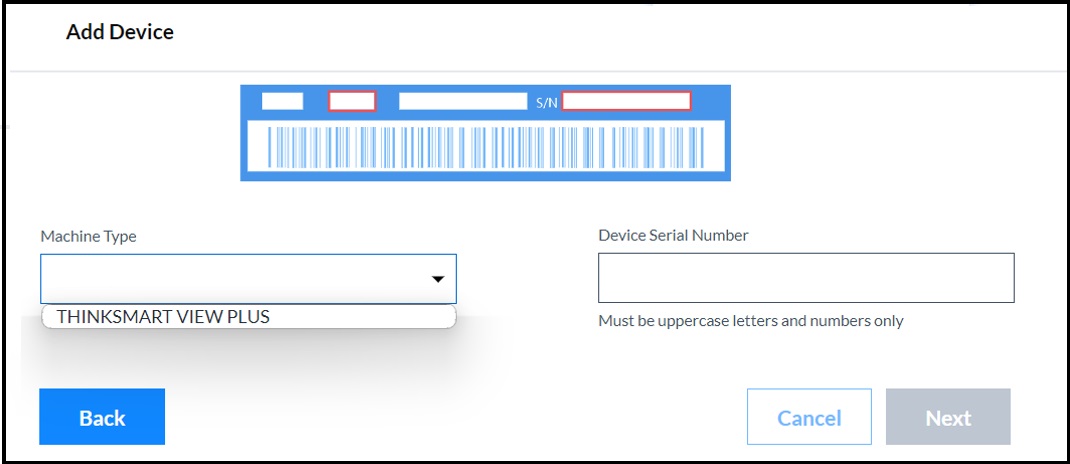
- أدخل رمز التفعيل.
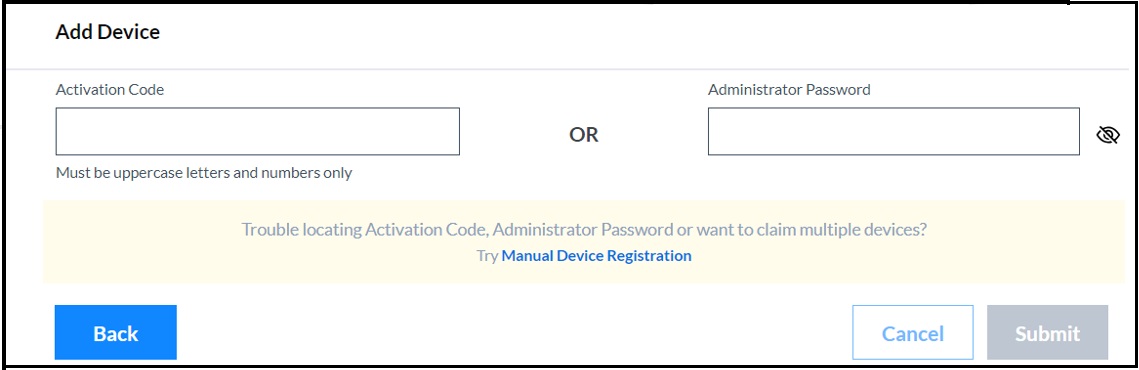
- انقر على إرسال.
- المطالبة باستخدام رمز الاستجابة السريعة:
إذا لم تتمكن من إكمال العملية، يرجى الرجوع إلى: عملية تسجيل الجهاز يدويًا أثناء "إضافة جهاز" - بوابة ThinkSmart Manager.
إضافة ThinkSmart View Plus بعد Android OOBE
- قم بتسجيل الدخول إلى بوابة ThinkSmart Manager (https://portal.thinksmart.lenovo.com) باستخدام معرف Lenovo الخاص بك.
- انقر على مدير الجهاز ثم الأجهزة في لوحة التنقل اليسرى، ثم انقر على زر إضافة جهاز.
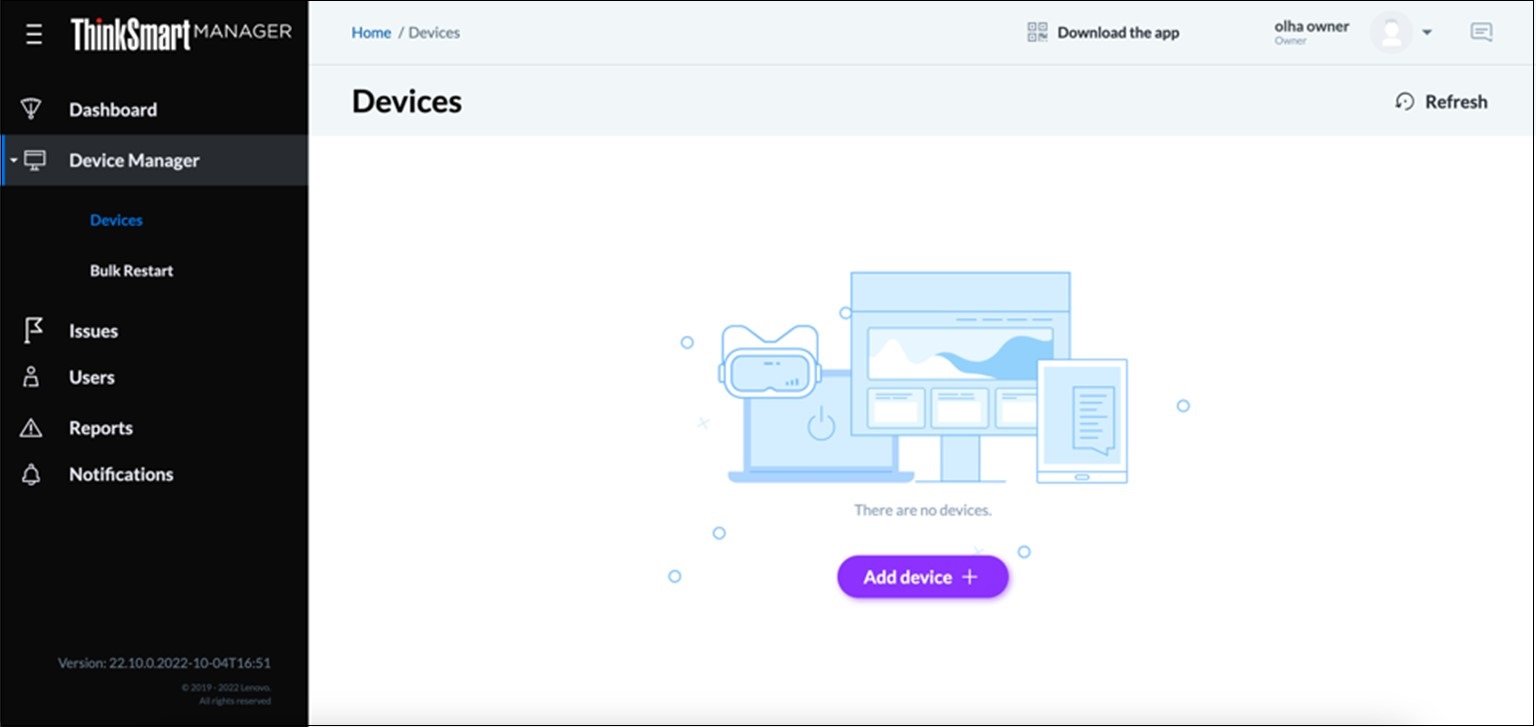
- اختر إضافة بشكل فردي، ونوع الجهاز View Plus. ثم، انقر على متابعة.
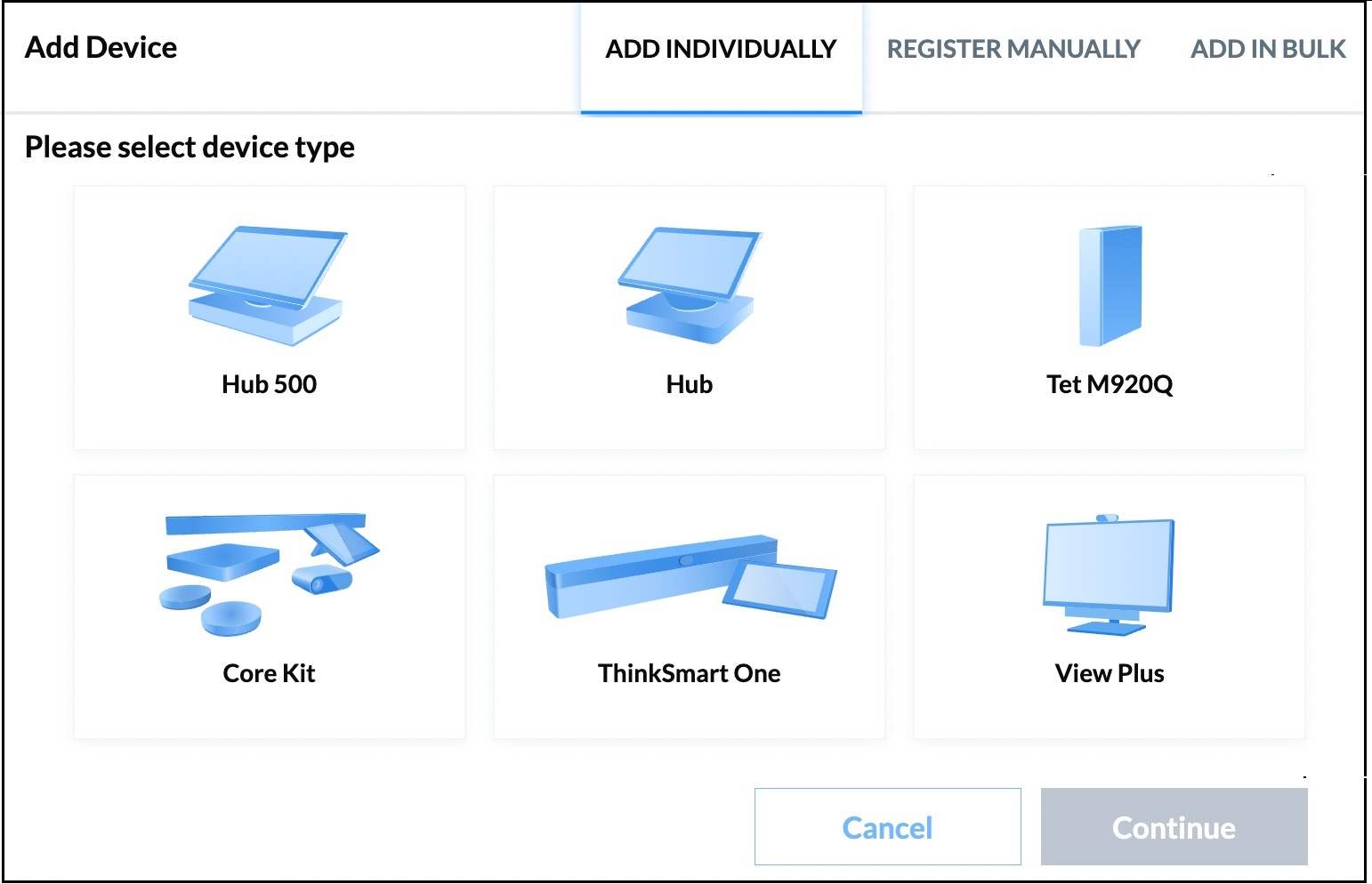
- اختر نوع الجهاز وأدخل رقم السيريال. ثم، انقر على التالي.
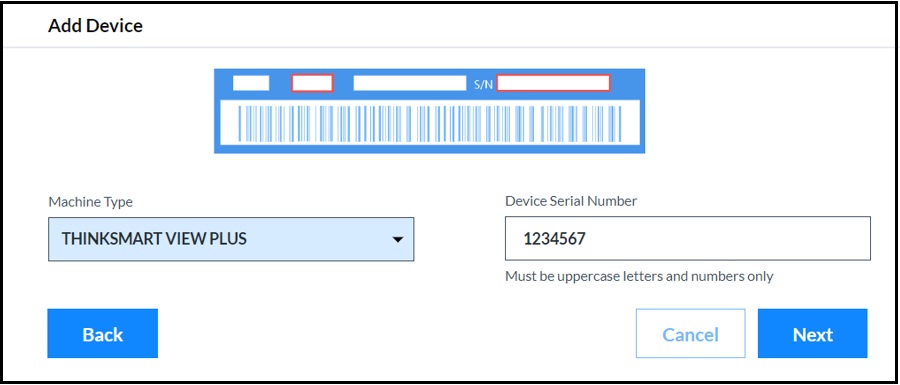
- أدخل Android كلمة مرور المسؤول. لاحظ القواعد التالية:
- لا يمكن أن تكون كلمة المرور فارغة.
- يجب أن يتراوح طول كلمة المرور بين 8 إلى 60 حرفًا.
إذا لم تتمكن من إكمال العملية، يرجى الرجوع إلى: عملية تسجيل الجهاز يدويًا أثناء "إضافة جهاز" - بوابة ThinkSmart Manager.
المقالات ذات الصلة
- كيفية إدارة الأجهزة باستخدام تطبيق ThinkSmart Manager للهاتف المحمول
- غير قادر على المطالبة بالجهاز بسبب كلمة مرور Windows المسؤول غير الصحيحة على بوابة ThinkSmart Manager
- خطأ "تحديث البرنامج" أثناء عملية "تحضير جهازك" - خدمة ThinkSmart Manager
- خطأ "توفر الخدمة" ضمن "تحضير جهازك" - خدمة ThinkSmart Manager
- تكوينات ThinkSmart Core وThinkSmart One
- Lenovo مرجع مواصفات المنتج (psref.lenovo.com)
ملاحظاتك تساعد على تحسين التجربة الشاملة



_20241225090153903.png)



